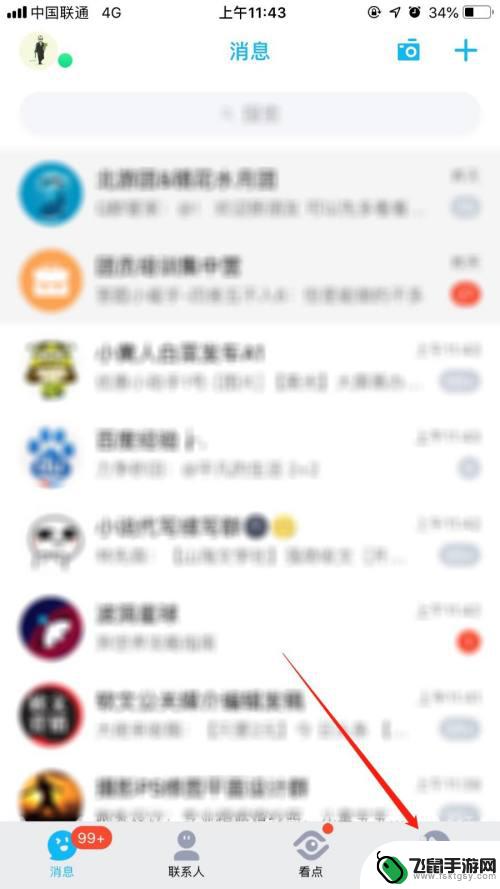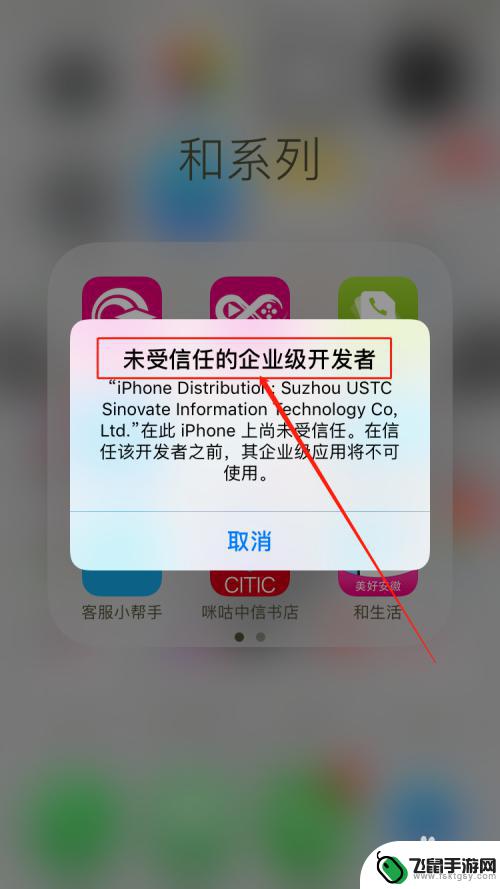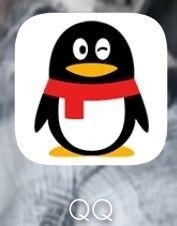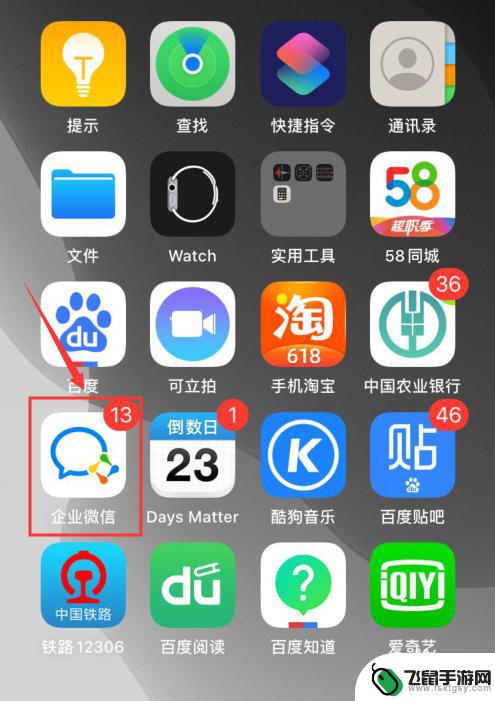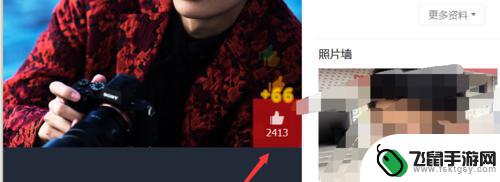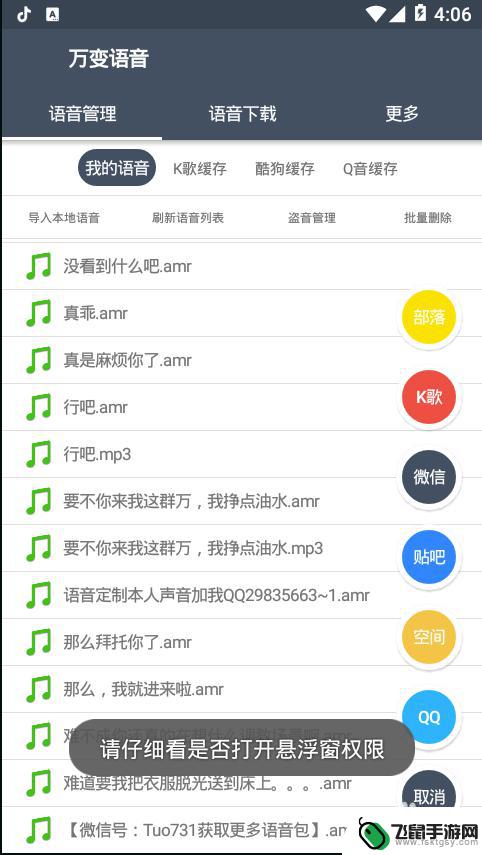手机怎么上怎么做作业 在手机上如何使用QQ来布置作业
随着手机的普及和发展,它已经成为人们生活中不可或缺的一部分,在现代社会中手机的功能远不止于通话和信息传递,而是涵盖了诸多方面,其中之一就是作业布置。问题来了手机上如何使用QQ来布置作业呢?QQ作为一款功能强大的社交软件,不仅可以方便地与他人交流,还可以轻松地进行作业布置。通过手机上的QQ,我们可以随时随地地向学生们发送作业内容、要求和截止日期等信息,还可以方便地查看学生们的完成情况和及时进行反馈。手机上使用QQ来布置作业,不仅提高了作业布置的效率,还让教师和学生之间的沟通更加便捷。让我们一起来探究手机上如何使用QQ来布置作业的方法吧!
在手机上如何使用QQ来布置作业
具体方法:
1.首先在手机主页找到QQ软件,点击登录自己的QQ。

2.登录QQ之后,找到自己的班级学生群。自己必须是群主或者管理员,单击进入该学生群。
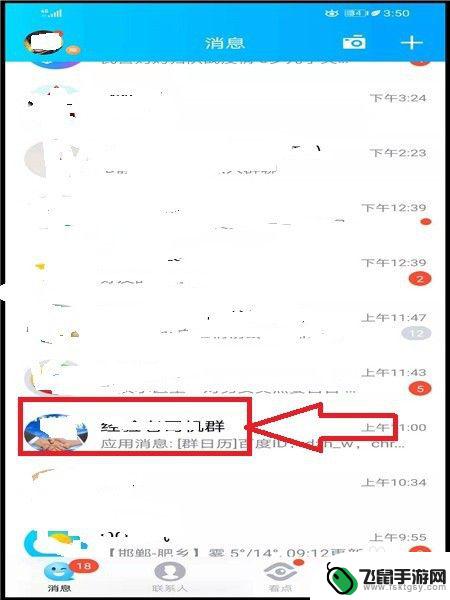
3.进入学生的班级QQ群之后,在聊天窗口,点击右上角三个并排横线的标志。
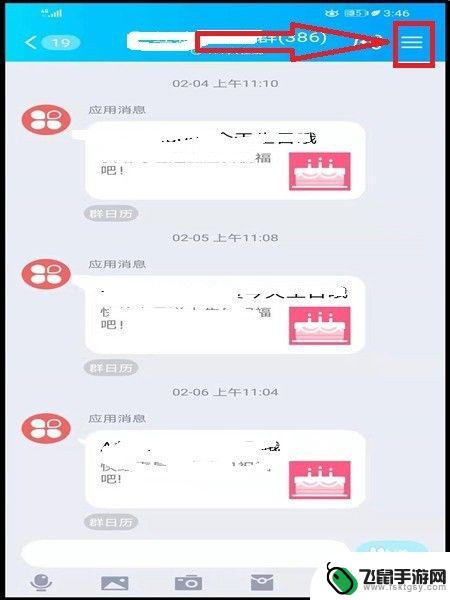
4.进入到【群聊资料】页面,点击【更多】。
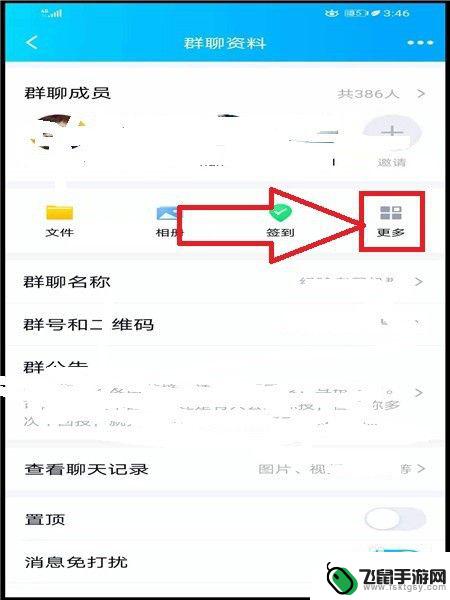
5.在【工具应用】的下方,点击【作业】。
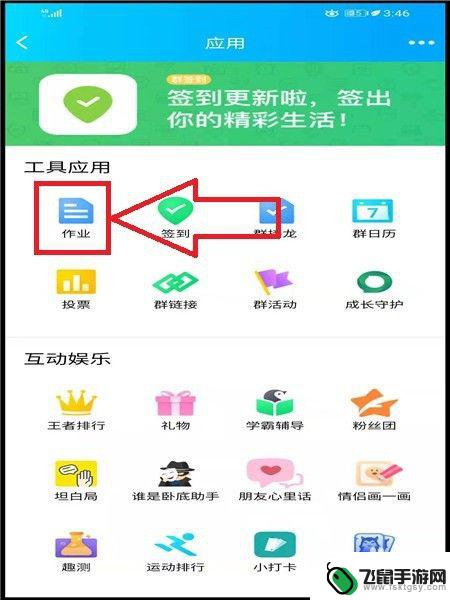
6.点击【立即布置】。
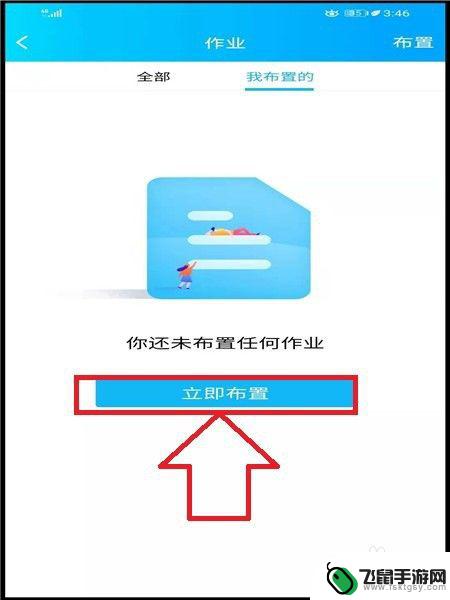
7.会显示布置作业的具体时间,在具体时间的下方。输入作业的内容,作业布置完成后,点击右上角的【发布】。
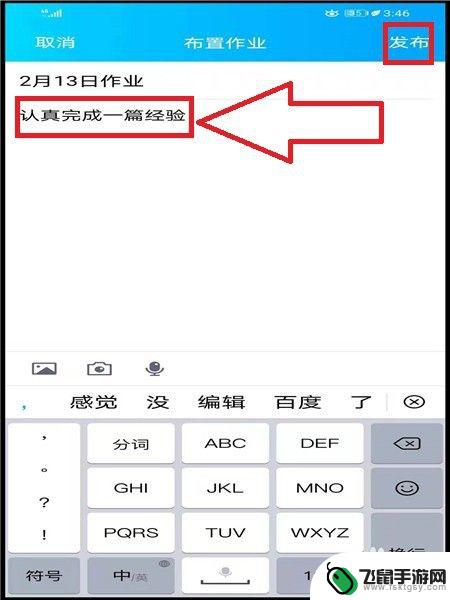
8.出现提示,是否发布。发布后无法修改等字眼,检查一下作业是否错误,然后点击【发布】。
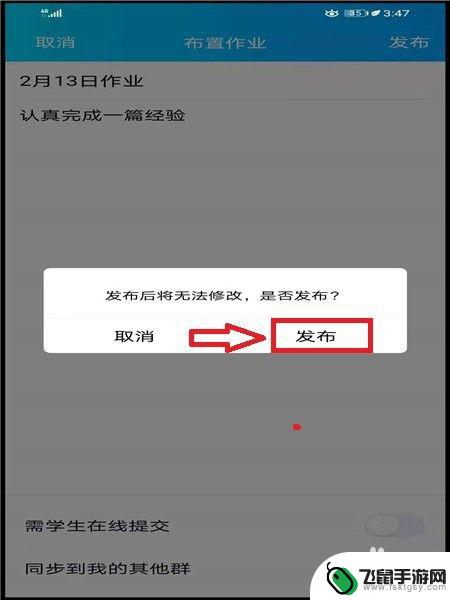
9.在班级群聊天的窗口就可以看到自己刚才发布的具体作业内容了。
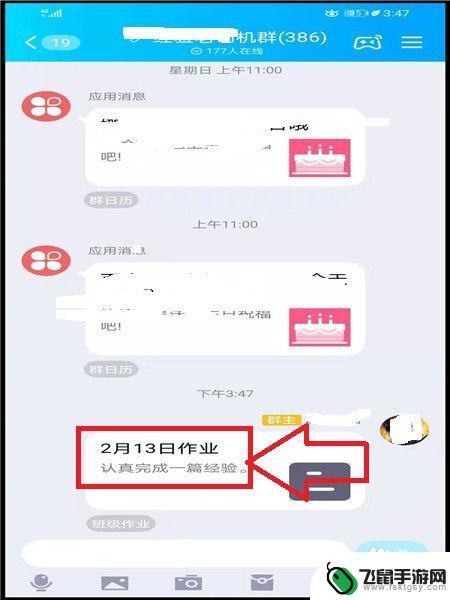
以上就是手机上怎么做作业的全部内容,碰到同样情况的朋友们赶紧参照小编的方法来处理吧,希望能够对大家有所帮助。